ワードプレスのお問い合わせフォーム「ContactForm7」を簡単に設置してみよう!
こんにちは。じゅんです!
今回はおススメのプラグイン「Contact Form7」の使い方について解説していきます。
ブログで必須となるお問い合わせフォームですが、
「なんか難しそう」、「パソコンよく分からんし」とかなってませんか?
分かります。
何を隠そう、僕もブログ始めたてのころは、
プラグインとかわけわからんくて嫌いでした…
しかし!実際にやってみると超絶に簡単なので大丈夫です。
初心者にでもできるお問い合わせフォームの作り方、
プラグイン「Contact Form7」の取り扱い方を説明してゆきます。
「Contact Form7」をインストールしよう
まずはWordPressの管理画面に入ります。
左側の黒い枠の中に、「プラグイン」という箇所がありますよね。
「プラグイン」をクリックすると画面が切り替わり、
「新規追加」というボタンが出てきます。
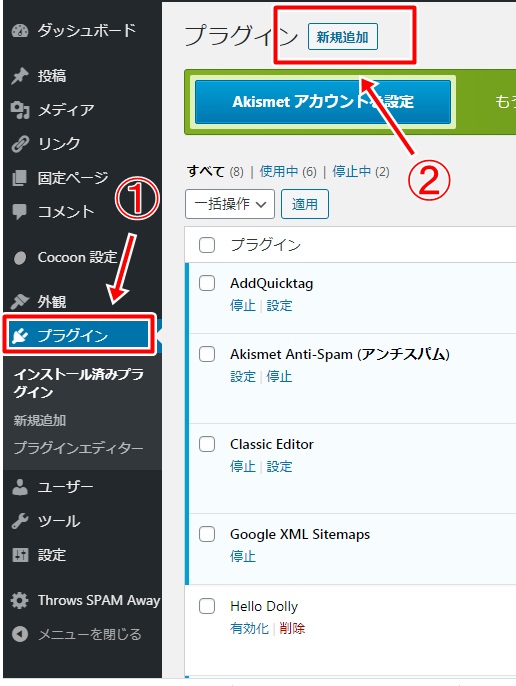
1.プラグインをクリック
2.新規追加をクリック
の手順で進めていきます。
「新規追加」をクリックすると、
右画面にプラグインを検索する箇所が出てきます。
赤枠の部分に「contact」と打てば、
予測で勝手に「Contact Form7」が出てきます。
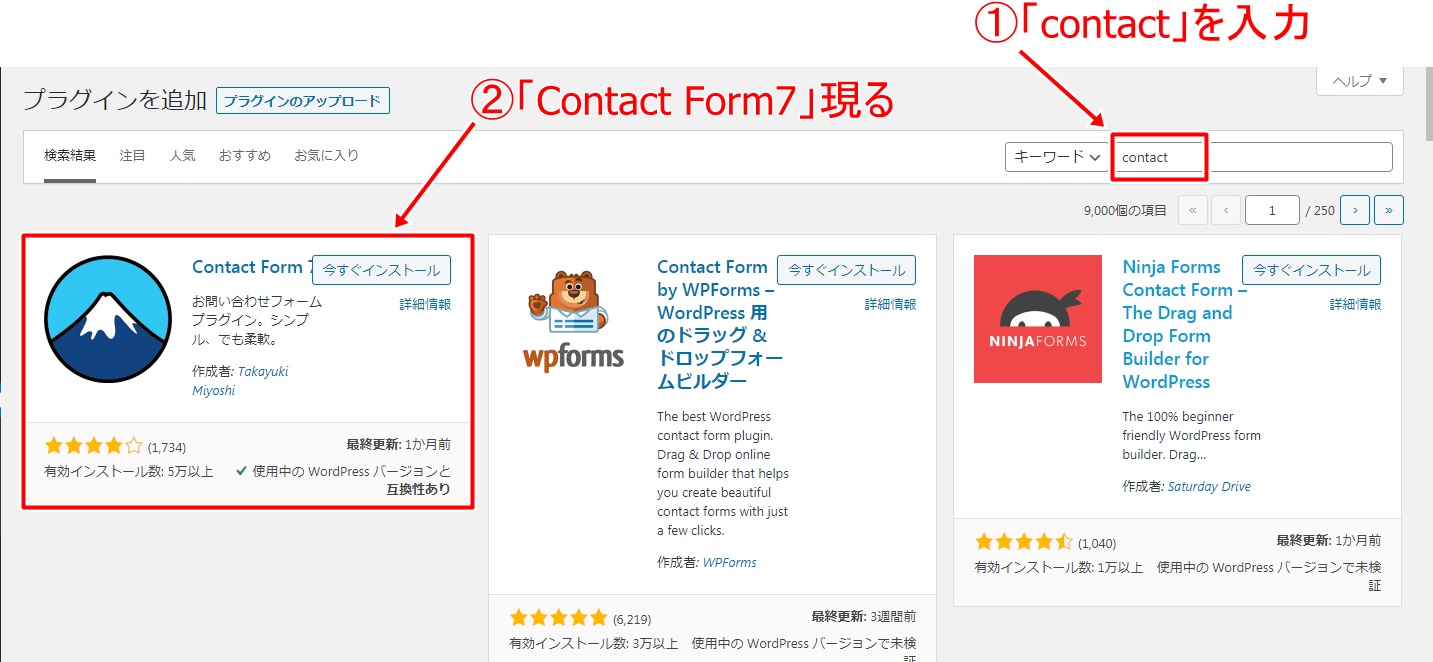
ここまできたら、「今すぐインストール」をクリック。
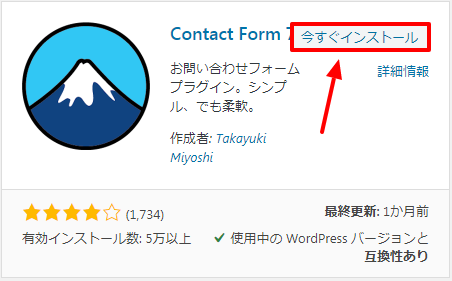
インストールが終了すると「有効化」というボタンになるので、
迷わずそこをクリックしましょう。
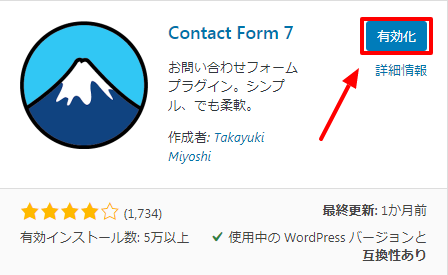
有効化が完了すると、
左の黒枠部分に「お問い合わせ」という項目が追加されます。
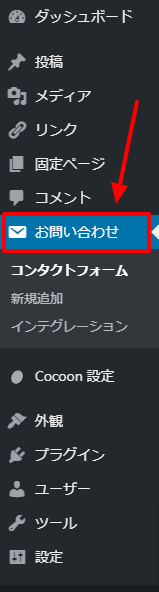
「お問い合わせ」をクリックするとコンタクトフォームの画面にアクセスできるので、
そこまでいったら「新規追加」をしていきます。
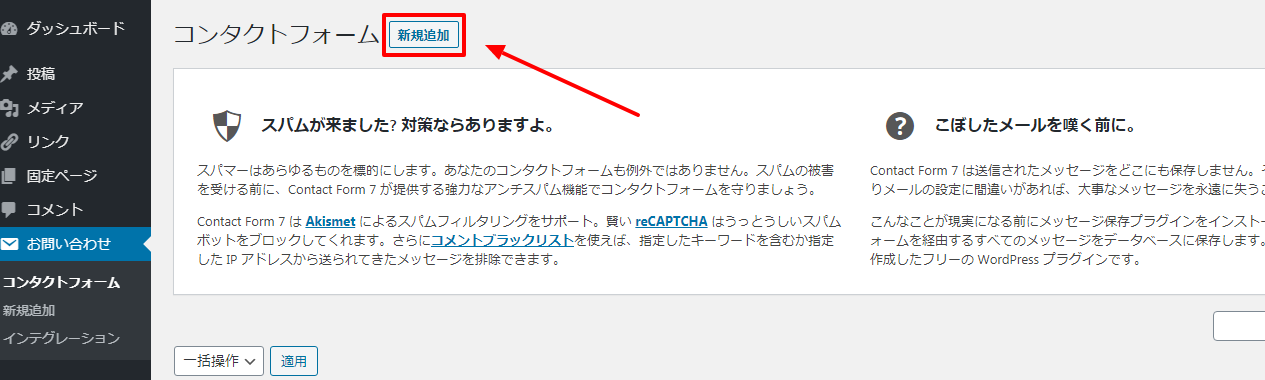
「新規追加」をクリックすると、
このような画面がデフォルトで出てきます。
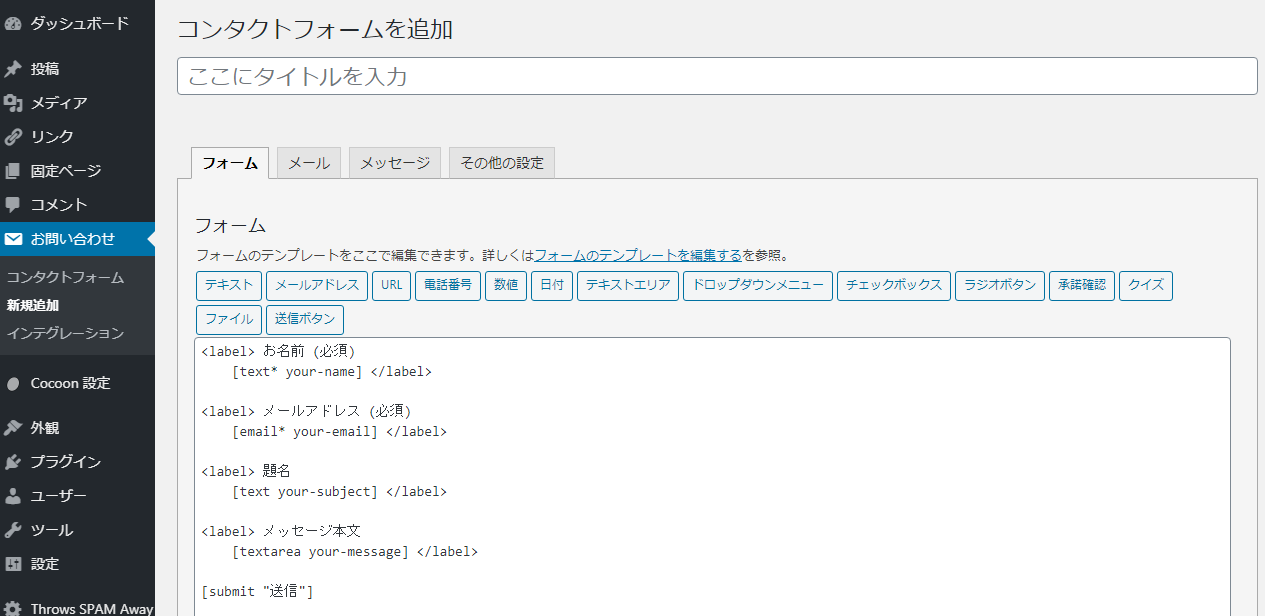
簡単なお問い合わせフォームで良ければ、
このまま「保存」をして使ってしまいましょう。
(※ここでのお問い合わせフォームのタイトルは表向きのものではないので、
覚えやすいものを適当につけてしまって大丈夫です)
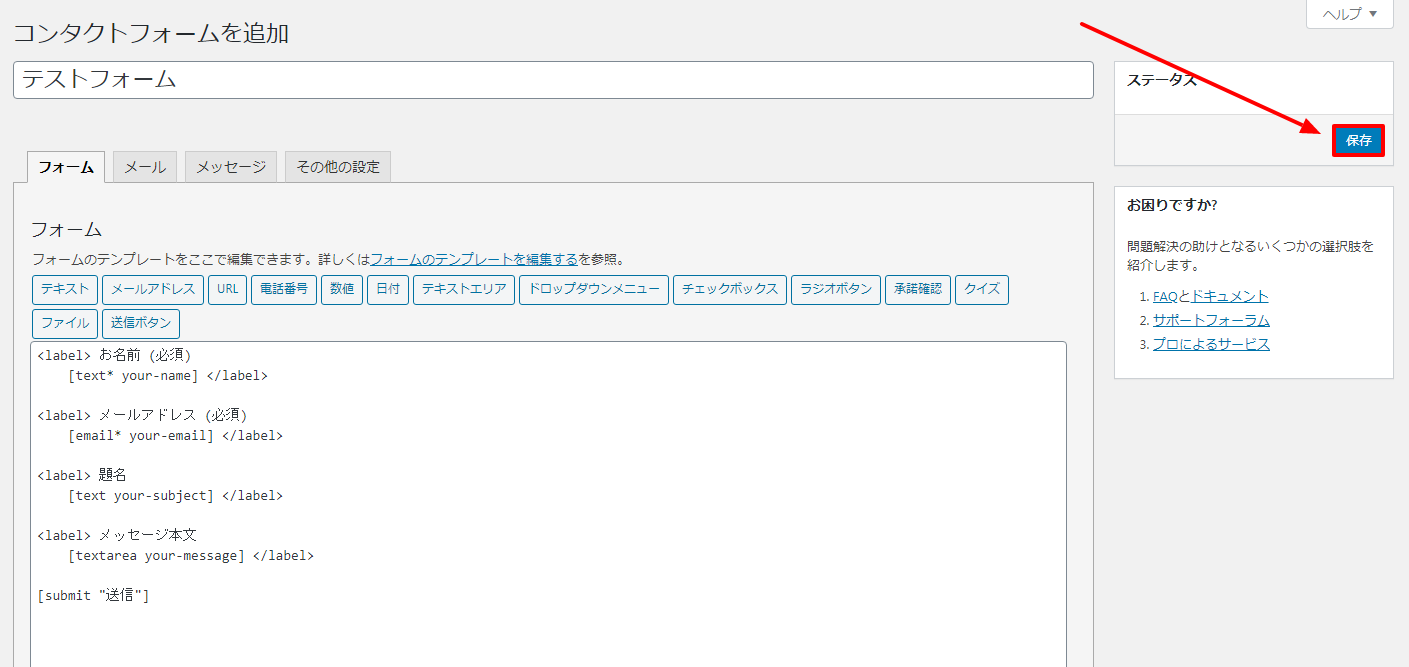
保存ボタンを押したあと、
「コンタクトフォームが作成されました」と出れば完了です。
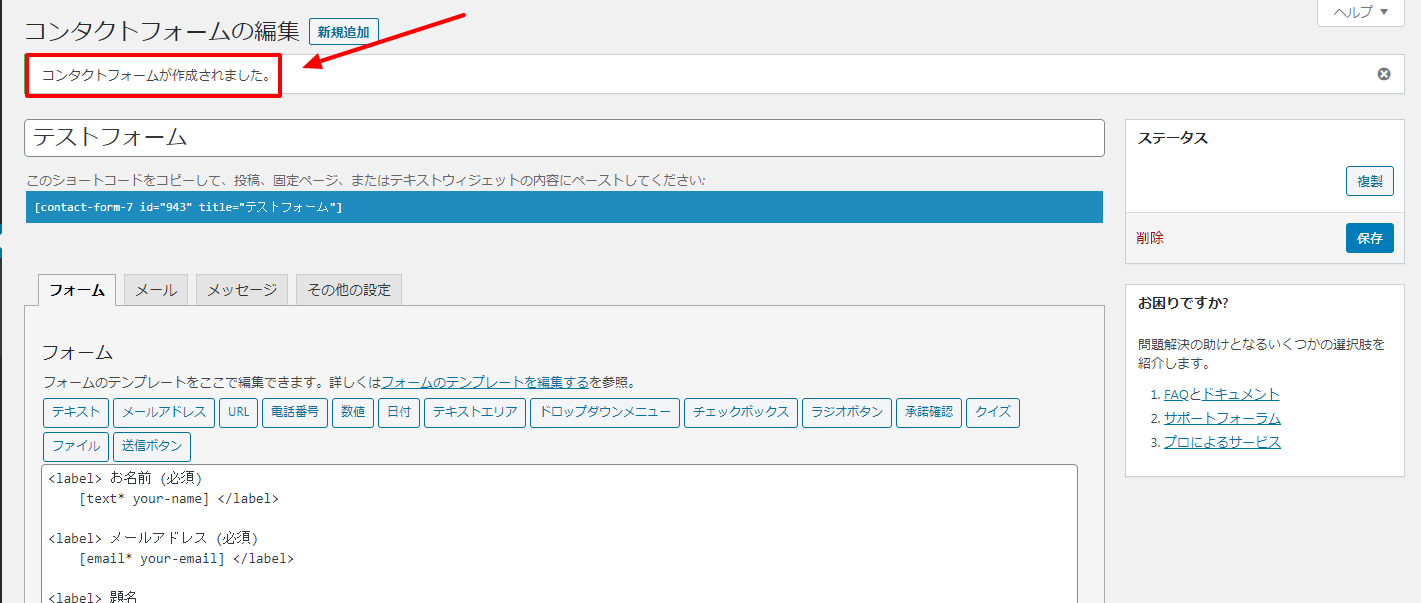
ブログ運営のお問い合わせならデフォルトで十分かと思います。
ちなみに、デフォルトのプレビューはこちら。

デフォルトの状態でも、十分な出来ではないでしょうか。
次は保存後に自分のブログにお問い合わせフォームを作る方法を説明していきましょう。
「Contact Form7」で固定ページにお問い合わせを作る方法
ここまでで「Contact Form7」でフォームは生成できましたが、
自分のサイトにどうやってお問い合わせを作成するのかを説明していきます!
コンタクトフォームの保存が完了した後の画面で、
「ショートコード」が作成されています。
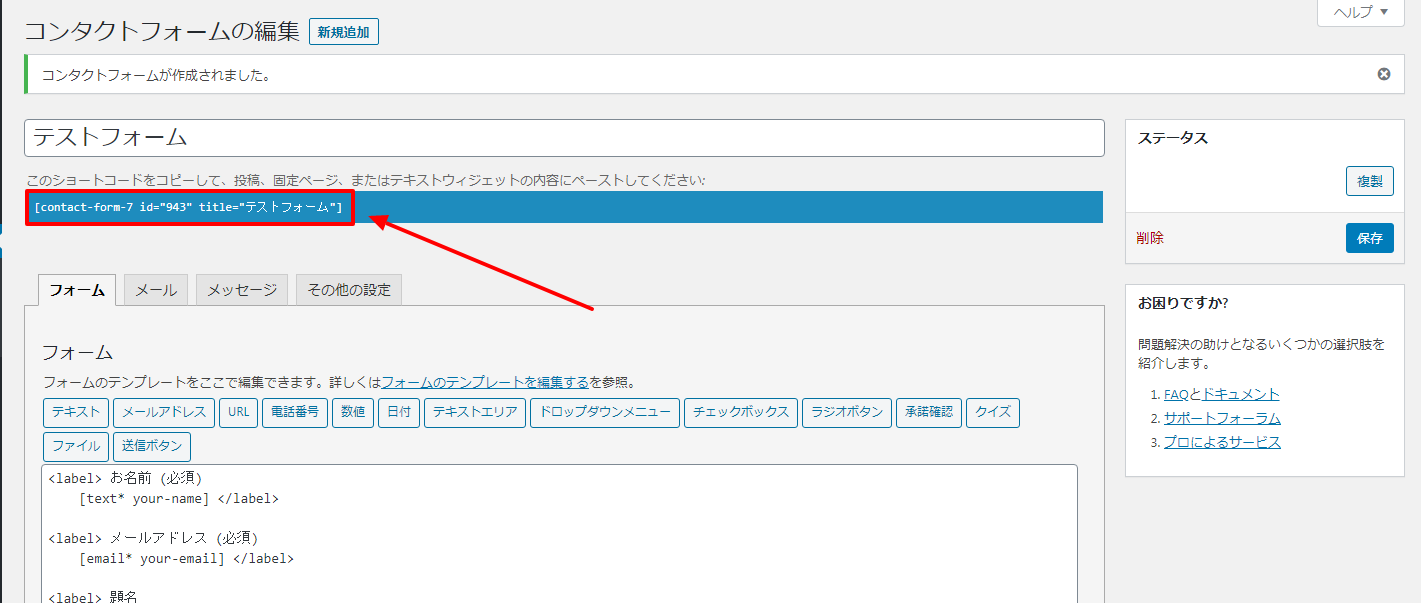
こちらのショートコードを固定ページ内に貼り付けるだけです。
「待て!固定ページってどうやって作るのだ!」
となってしまった人のために、
固定ページの作り方を解説していきます。
ワードプレスの管理画面にある、
固定ページをクリックし、新規追加をします。
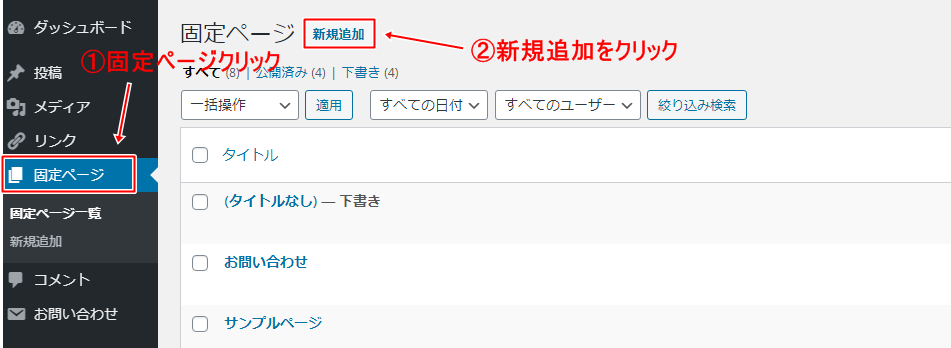
ここまでいくと固定ページ作成画面になるので、
タイトルと先ほど作ったショートコードを入力します。
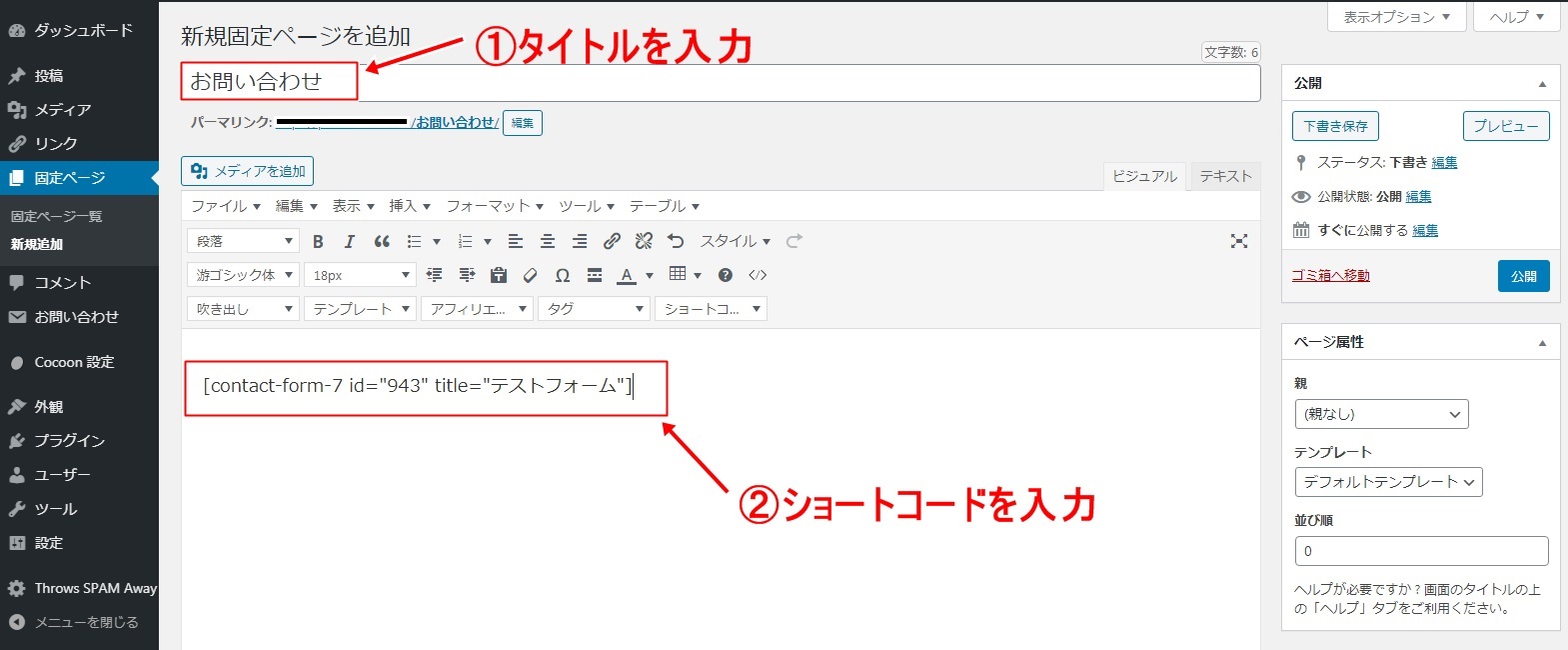
で、この段階だとタイトルが「お問い合わせ」になっており、
そのままパーマリンクにも「お問い合わせ」が反映されてしまいます。
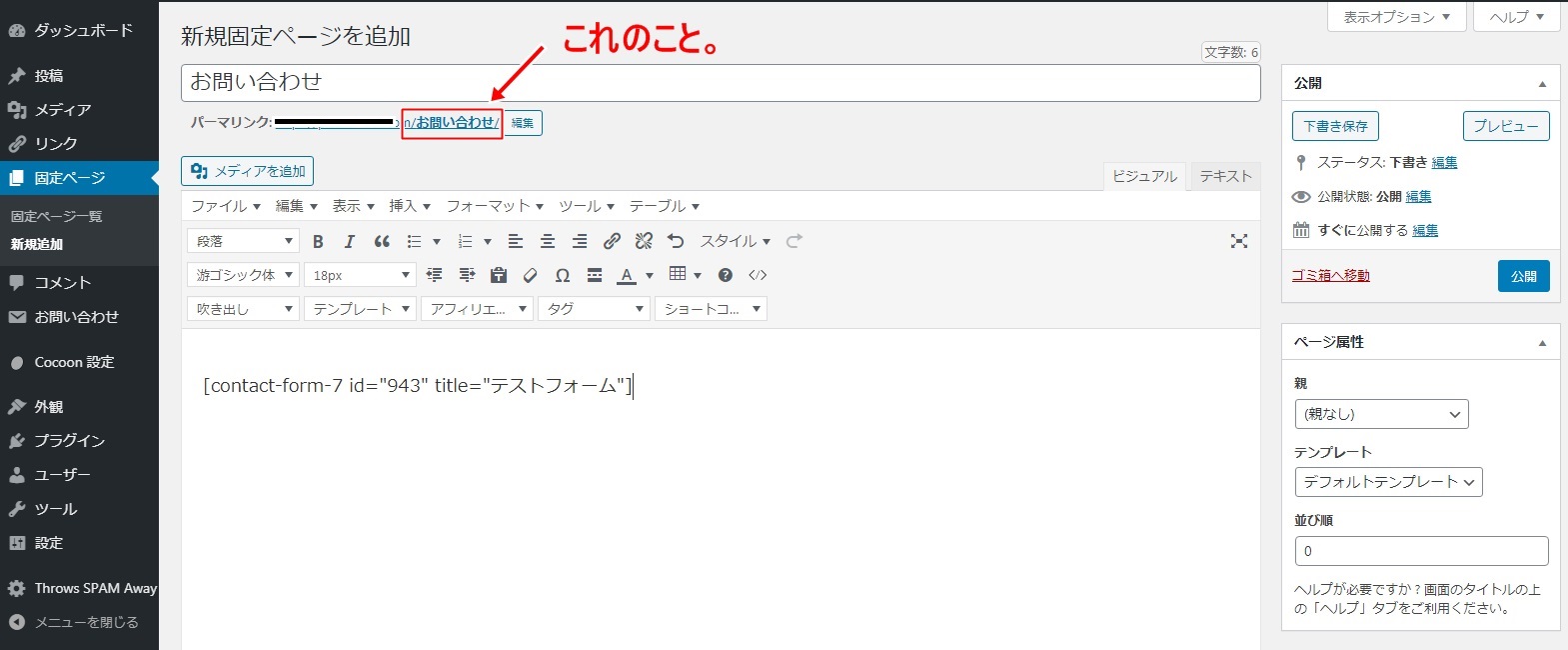
このパーマリンクは日本語にしてしまうと、
実際にページを表示したときに文字化けみたいになるのでローマ字に変えておくことをおススメします。
(パーマリンクはページを表示したときの上部にある「https://~」のところ)
隣の編集ボタンを押し、ローマ字に書き換えてから公開ボタンを押しましょう。
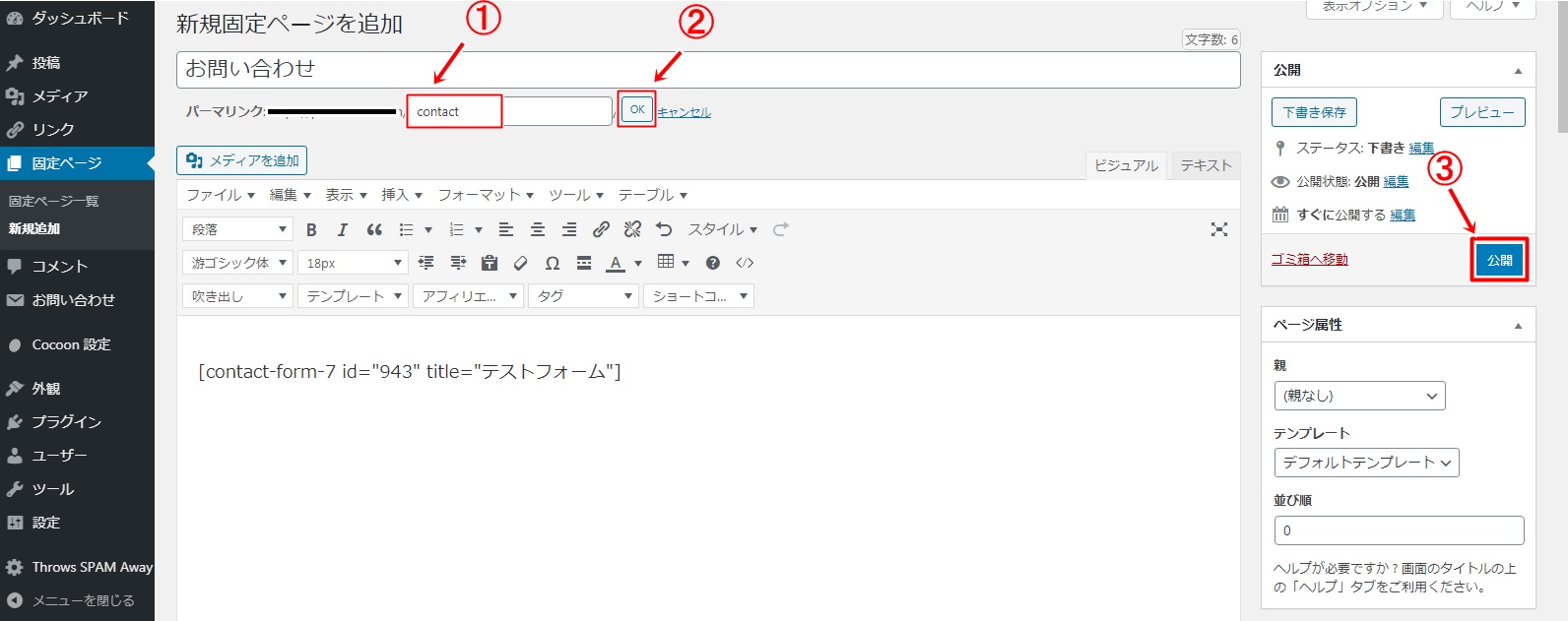
1.パーマリンクをローマ字に書き換え(上記にはcontactと入れています)
2.OKボタンをクリックで書き換え完了
3.公開ボタンで固定ページ作成完了
という流れです。
ここまで出来たら固定ページ一覧に、
たった今作成したお問い合わせページが誕生します。
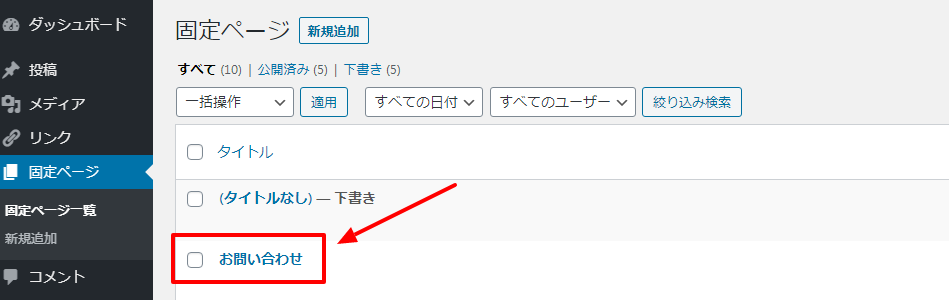
では次に!!この固定ページをグローバルメニューに追加していきましょう!
(グローバルメニューの使い方が分からない場合、
記事が出来次第グローバルメニューの使い方を追加します)
ワードプレスの管理画面の外観にカーソルを合わせると、
「メニュー」がでてくるのでそこをクリックします。
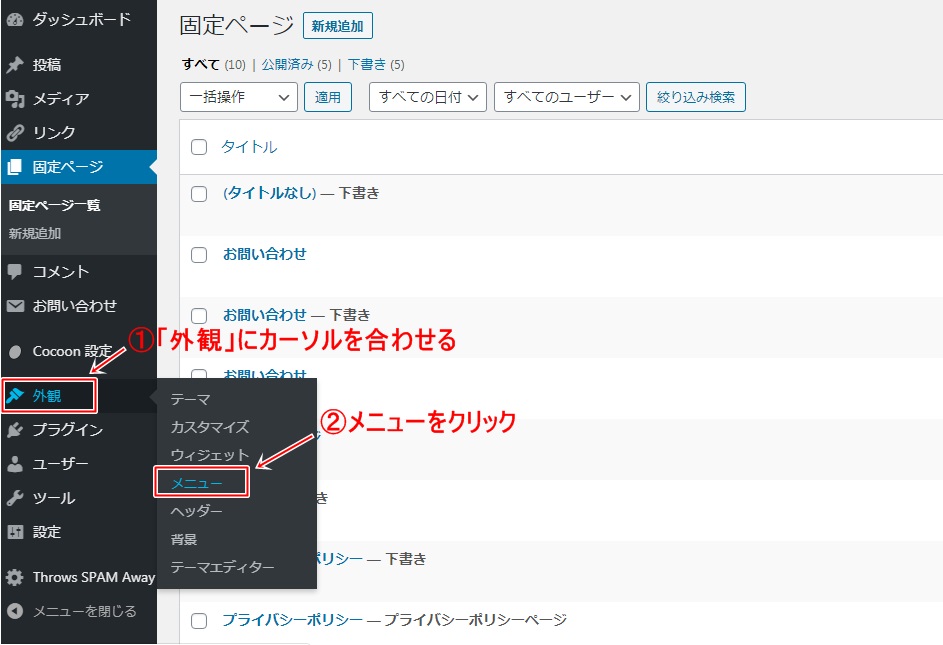
ここまで行くとメニュー画面に飛ぶので、
以下の手順でさきほど作成した「お問い合わせ」を追加します。
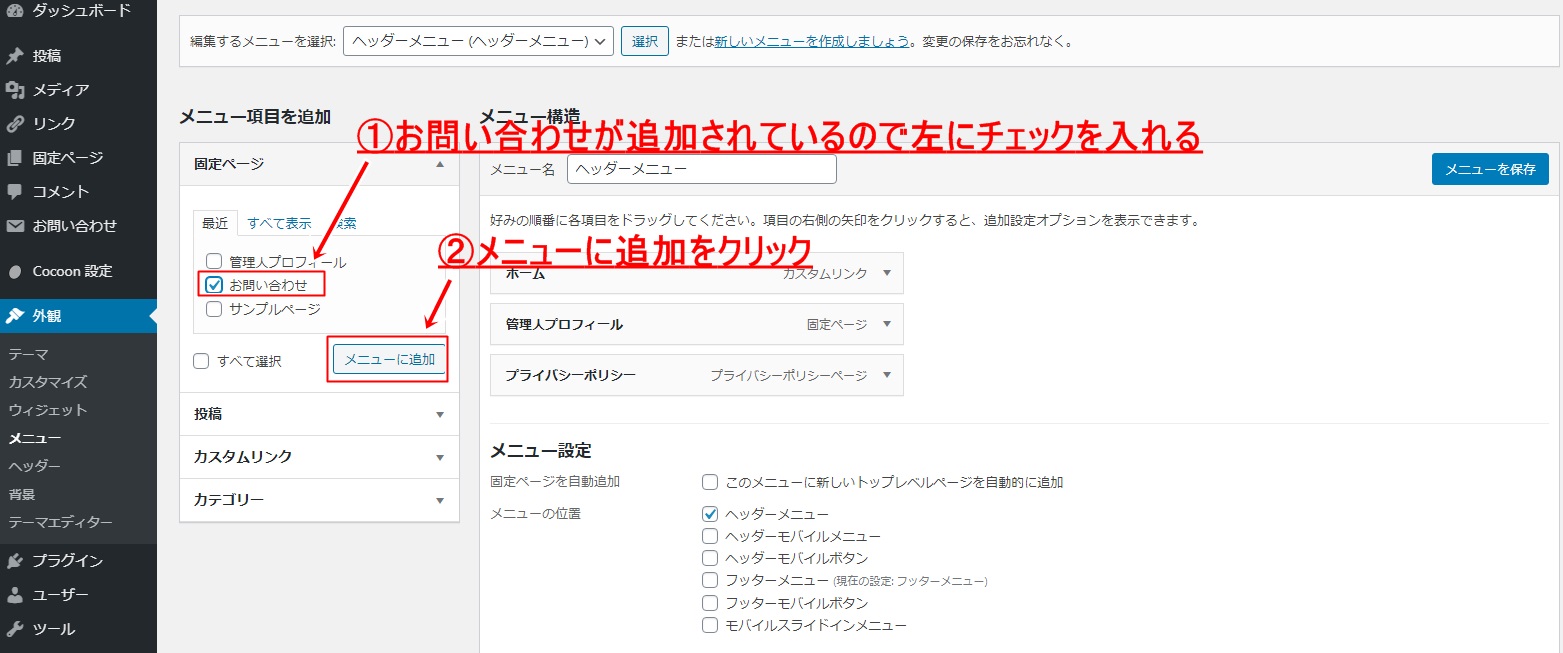
お問い合わせをメニューに追加すると、
右側のメニュー構造の中に新たにお問い合わせが誕生します。
それを確認できたら保存をしましょう。
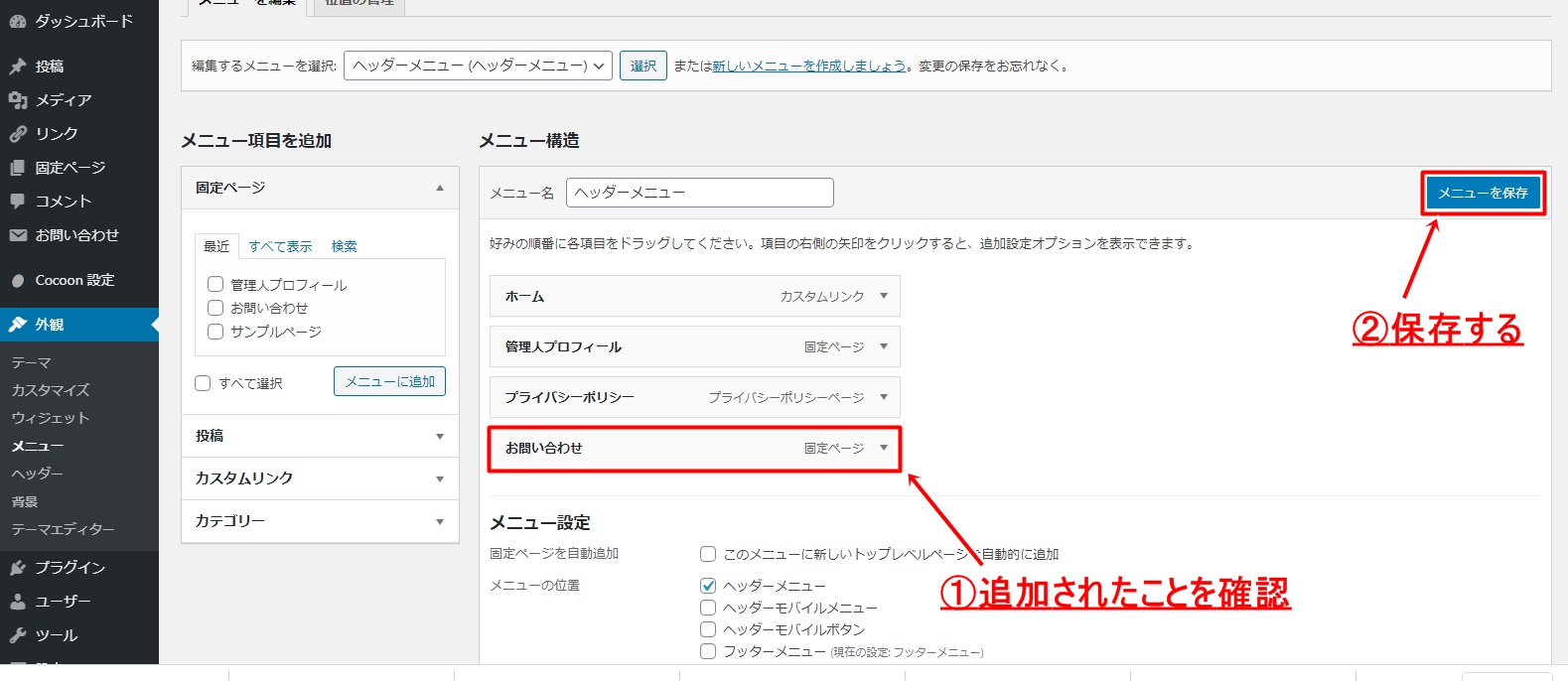
保存が出来たらお問い合わせの設置が完了です。
お疲れ様でした。
お問い合わせフォームはブログ運営では何かと必要になるので、
チャチャっと設置してしまいましょう!!

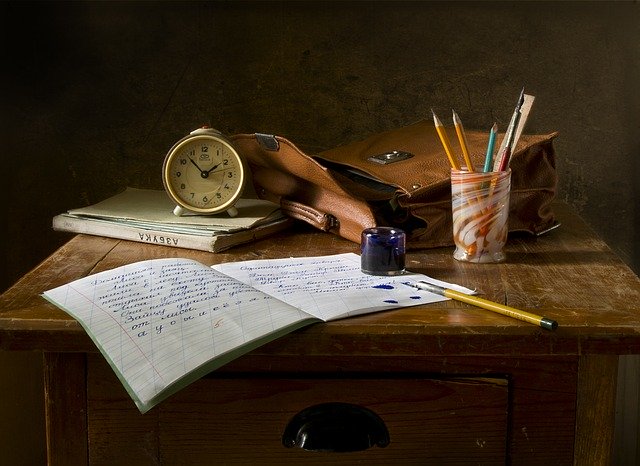






ディスカッション
コメント一覧
まだ、コメントがありません